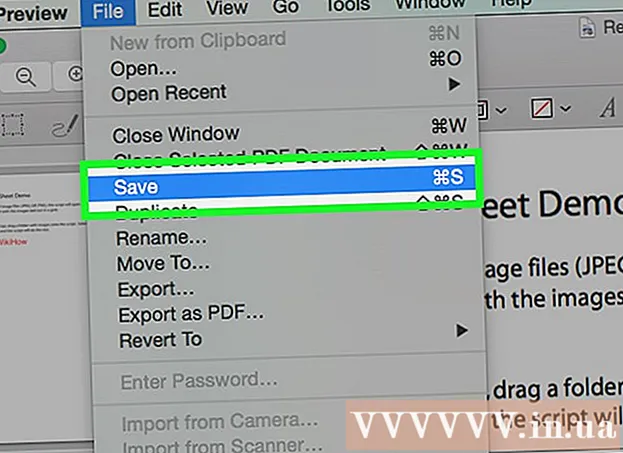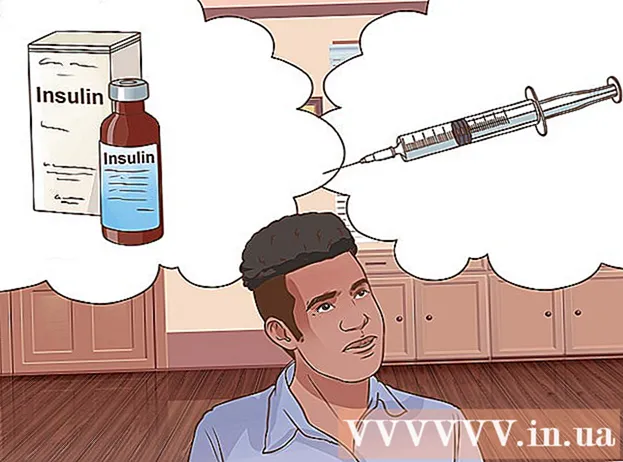Szerző:
Frank Hunt
A Teremtés Dátuma:
15 Március 2021
Frissítés Dátuma:
1 Július 2024
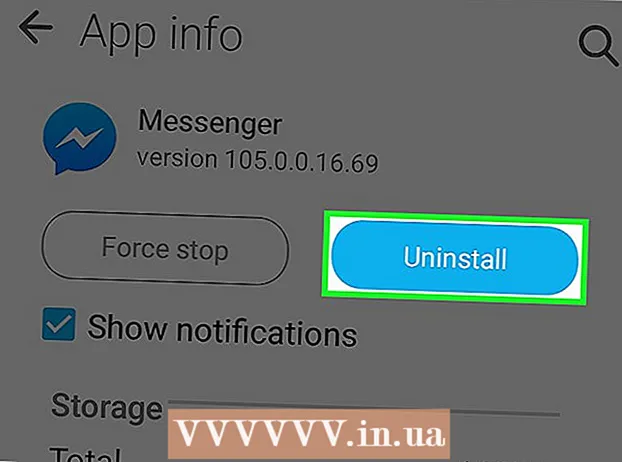
Tartalom
Ez a cikk megtanulja, hogyan frissítse a Facebook Messenger alkalmazást iPhone, iPad vagy Android készülékén.
Lépni
2/2-es módszer: iPhone és iPad
 Nyissa meg az App Store-t. Ezt megtalálhatja az egyik otthoni képernyőn.
Nyissa meg az App Store-t. Ezt megtalálhatja az egyik otthoni képernyőn.  Kattintson a Frissítések fülre. Ez a képernyő jobb alsó sarkában található.
Kattintson a Frissítések fülre. Ez a képernyő jobb alsó sarkában található.  Lapozzon az Elérhető frissítések szakaszon a Messenger megkereséséhez. A Messenger alkalmazás megteszi Hírnök és egyik sem Facebook.
Lapozzon az Elérhető frissítések szakaszon a Messenger megkereséséhez. A Messenger alkalmazás megteszi Hírnök és egyik sem Facebook. - Nincs frissítés az alkalmazáshoz, ha a Messenger nem szerepel az Elérhető frissítések részben.
 Kattintson a Frissítés gombra. Először ellenőrizze, hogy vezeték nélküli hálózathoz csatlakozik-e, mivel a frissítés kiterjedt lehet.
Kattintson a Frissítés gombra. Először ellenőrizze, hogy vezeték nélküli hálózathoz csatlakozik-e, mivel a frissítés kiterjedt lehet. - A frissítés részleteinek megtekintéséhez kattintson az Újdonságok gombra. Lehet, hogy nem sok információt talál itt, mivel a Facebook nem tesz közzé konkrét javítási részleteket a frissítésekhez.
 Indítsa el a Messenger programot a frissítés telepítése után. Látni fogja, hogy a Frissítés gomb előrehaladásmérőre vált. Amint a mérő megtelt, a frissítés letöltésre és telepítésre kerül.
Indítsa el a Messenger programot a frissítés telepítése után. Látni fogja, hogy a Frissítés gomb előrehaladásmérőre vált. Amint a mérő megtelt, a frissítés letöltésre és telepítésre kerül. - A Messenger elindításához kattintson a ikonra a kezdőképernyőn. Azt is lefelé csúsztathatja a kezdőképernyőn, és a kereséshez írja be az "Messenger" szót.
 Ha nem tudja frissíteni, törölje és telepítse újra az alkalmazást. Ha problémái vannak a Messenger frissítésének telepítésével, megpróbálhatja eltávolítani és újratelepíteni az alkalmazást. Minden adatot a Facebook-fiókjában tárolunk, így nem veszít semmilyen beszélgetést:
Ha nem tudja frissíteni, törölje és telepítse újra az alkalmazást. Ha problémái vannak a Messenger frissítésének telepítésével, megpróbálhatja eltávolítani és újratelepíteni az alkalmazást. Minden adatot a Facebook-fiókjában tárolunk, így nem veszít semmilyen beszélgetést: - Térjen vissza a kezdőképernyőre, ha még mindig az App Store-ban tartózkodik.
- Kattintson bármelyik alkalmazás ikonjára, és tartsa lenyomva, amíg az elkezd ingadozni.
- Kattintson az "X" gombra a Messenger alkalmazás sarkában.
- Kattintson a "Törlés" gombra a megerősítéshez.
- Töltse le újra az alkalmazást az App Store-ból.
2/2 módszer: Android
 Nyissa meg a Play Áruházat. Ez szerepel az alkalmazáslistában. Az ikon hasonlít egy bevásárló táskához, rajta a Google Play logóval.
Nyissa meg a Play Áruházat. Ez szerepel az alkalmazáslistában. Az ikon hasonlít egy bevásárló táskához, rajta a Google Play logóval.  Kattintson a bal felső sarokban található ☰ gombra.
Kattintson a bal felső sarokban található ☰ gombra. Kattintson a Saját alkalmazások és játékok gombra.
Kattintson a Saját alkalmazások és játékok gombra. Görgesse végig a Frissítések részt, és keresse meg a Messengert. Ne feledje, hogy több Messenger nevű alkalmazás is telepíthető (a Google külön Messenger alkalmazással is rendelkezik). Keresse meg a "Facebook" szót az alkalmazás neve alatt.
Görgesse végig a Frissítések részt, és keresse meg a Messengert. Ne feledje, hogy több Messenger nevű alkalmazás is telepíthető (a Google külön Messenger alkalmazással is rendelkezik). Keresse meg a "Facebook" szót az alkalmazás neve alatt. - Nincs frissítés az eszközéhez, ha a Messenger nem szerepel a Frissítések részben.
 Kattintson a Messenger gombra. Ez megnyitja az App Store oldalt.
Kattintson a Messenger gombra. Ez megnyitja az App Store oldalt.  Kattintson a Frissítés gombra. A frissítés letöltését elkezdi, kivéve, ha jelenleg más frissítéseket tölt le. Ha igen, a frissítés bekerül a várólistába, és a következő letöltés megkezdődik.
Kattintson a Frissítés gombra. A frissítés letöltését elkezdi, kivéve, ha jelenleg más frissítéseket tölt le. Ha igen, a frissítés bekerül a várólistába, és a következő letöltés megkezdődik. - Kérjük, frissítés előtt csatlakozzon egy mobilhálózathoz, mivel az alkalmazás meglehetősen nagy lehet.
 Várja meg a frissítés telepítését.
Várja meg a frissítés telepítését. Indítsa el a Messengert. Kattintson a Play Store Messenger oldalán a OPEN gombra, vagy kattintson az Messenger alkalmazásra az alkalmazások listájában.
Indítsa el a Messengert. Kattintson a Play Store Messenger oldalán a OPEN gombra, vagy kattintson az Messenger alkalmazásra az alkalmazások listájában.  Ha nem tudja frissíteni, törölje és telepítse újra a Messengert. Ha gondjai vannak a frissítéssel, akkor néha kijavíthatja a Messenger alkalmazás eltávolításával és újratelepítésével. Nem veszít el egyetlen beszélgetést sem, mert mindet a Facebook-fiókjában tárolja:
Ha nem tudja frissíteni, törölje és telepítse újra a Messengert. Ha gondjai vannak a frissítéssel, akkor néha kijavíthatja a Messenger alkalmazás eltávolításával és újratelepítésével. Nem veszít el egyetlen beszélgetést sem, mert mindet a Facebook-fiókjában tárolja: - Nyissa meg a Play Áruházat, és keresse meg a Messengert.
- Az eredmények listájában kattintson a Facebook Messenger elemre.
- Az alkalmazás törléséhez kattintson a Törlés, majd az OK gombra.
- Kattintson az Install gombra az alkalmazás újbóli letöltéséhez.
Tippek
- A készülék újraindítása megoldhatja a telepítéssel és a frissítéssel kapcsolatos problémákat.